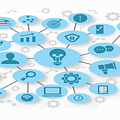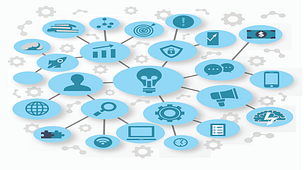Contents
Como realizar videoaula pelo Meet
Olá sou Fernanda Cunha, e vou mostrar passo a passo, de como realizar reunião/videoaula na internet.
O Meet uma ferramenta do Google, disponível e gratuita para quem tem um e-mail Gmail, pode utilizar para realizar vídeo aulas.
Mas como assim Fernanda? Videoaula? Sim! esta ferramenta tão utilizada para reuniões, você pode fazer, realizar, construir, as suas videoaulas.
Vamos lá então?
Passo a Passo
Para você realizar a sua videoaula pelo Meet. Você tem que estar com o seu e-mail do Gmail aberto assim como eu estou, você se dirigir aqui na diagonal superior direita, sobre esse ícone Google Apps.

Clica com o botão esquerdo do mouse sobre o ícone, veja que surge uma caixa de ferramentas gratuitas aqui do Gmail.
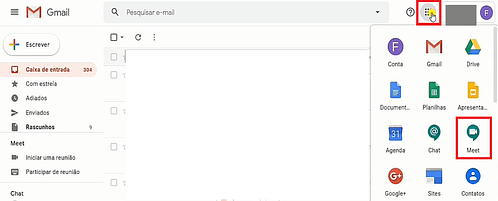
Então nós vamos no ícone Meet, e sobre o ícone Meet clica se com o botão esquerdo do mouse, para abrir o Meet.
Como abrir reunião no Meet
Clica neste botão iniciar, ou participar de uma reunião, no caso eu vou iniciar a reunião.
 Se eu tivesse um link que alguém tivesse aberto a reunião tal qual eu vou fazer agora e te demonstrar.
Se eu tivesse um link que alguém tivesse aberto a reunião tal qual eu vou fazer agora e te demonstrar.
Eu teria este código, e aí então eu não iniciaria uma reunião, e assim participaria de uma reunião.
 No caso eu vou clicar para iniciar a reunião.
No caso eu vou clicar para iniciar a reunião.
Se eu tivesse o código, repito, eu poderia que entraria numa reunião que alguém tivesse aberto, assim como eu vou abrir essa reunião.
Eu no caso vou colocar o nome videoaula DEScomplicando, porque eu estou utilizando o Meet para realizar as minhas videoaulas.
E atribuo continuar após ter colocado o nome que eu quisesse colocar, nesta reunião no caso videoaula DEScomplicando.
Então o Meet está preparando o ambiente, note que ele está localizando a minha câmera, como também localizando o meu áudio.
 Ele localizou a minha câmera, tanto que a minha imagem já está aqui disponível, na tela do Meet.
Ele localizou a minha câmera, tanto que a minha imagem já está aqui disponível, na tela do Meet.
Se eu quiser desativar a câmera, eu clicaria aqui, mas não eu quero a câmera ativada.
Igualmente se eu quisesse desativar o meu microfone o áudio, mas não eu quero. O meu áudio ativado.
 Clique então em participar agora e assim eu vou entrar no ambiente do Meet para realização da minha videoaula. Lembra-se que eu disse anteriormente que ao invés de abrir, criar uma reunião eu poderia participar.
Clique então em participar agora e assim eu vou entrar no ambiente do Meet para realização da minha videoaula. Lembra-se que eu disse anteriormente que ao invés de abrir, criar uma reunião eu poderia participar.
Se eu clicar neste ícone copiar informações sobre como participar, o Meet me informa que este dado, que esta informação está na minha área de transferência, ou seja, eu acesso minha conta Gmail, e lá eu posso enviar um e-mail para alguém, colando essa informação, que esta na minha transferência do computador, para quem o desejasse que participasse da reunião.
 A pessoa tendo o Gmail ela entraria no Meet, tal qual foi demonstrado anteriormente, e ao clicar no botão participar da reunião bastaria colocar os últimos caracteres informado após a última barra deste código apresentado.
A pessoa tendo o Gmail ela entraria no Meet, tal qual foi demonstrado anteriormente, e ao clicar no botão participar da reunião bastaria colocar os últimos caracteres informado após a última barra deste código apresentado.
Eu não vou adicionar ninguém eu poderia adicionar. Pensando que eu estou fazendo uma videoaula um outro colega, outro professor, ou professora, e poderíamos proceder com uma videoaula juntos.
Eu estou aqui no meio ambiente Meet, e vou iniciar a gravação, desta reprodução.
Eu venho aqui na diagonal inferior direita, clico sobre esse ícone desses três pontos veja lá a primeira opção gravar reunião.


Clico com o botão esquerdo do mouse em gravar reunião ele pede o meu consentimento para gravar a reunião. Eu aceito.

Note ícone GRAVANDO esta em CINZA, assim que iniciar gravação este ícone GRAVANDO ficara em VERMELHO, significa limite já está gravando. Olha já está gravando.
 A partir de agora tudo que eu estiver procedendo estará sendo gravado, esta imagem com esta fala ela está sendo gravada.
A partir de agora tudo que eu estiver procedendo estará sendo gravado, esta imagem com esta fala ela está sendo gravada.
Vai observar que esta barra aqui embaixo, como esta aqui na diagonal superior direita que você está visualizando aqui na tela, depois que eu finalizo que o finalizarei aqui ó sair da chamada esta gravação. Quando essa gravação foi reproduzida esta barra inferior, como essa barra que na diagonal superior direita elas não aparecem, nada disso aparece.

Aparece apenas a gravação aqui na tela principal com a minha imagem e com um box no redor Preto.
Depois eu vou clicar e nós veremos.
Também então vamos lá eu poderia ia estar realizando uma fala de alguma natureza a partir de algum conteúdo de acordo com uma intenção pedagógica a arte educativa, e estaria portanto procedendo com a gravação de uma videoaula.
Mas eu ainda posso compartilhar a minha tela e, portanto, todas as ações que eu fizer dentro do meu computador ela pode ser registrada aqui nesse momento.
 Então eu venho aqui novamente na diagonal inferior direita do meu computador da minha tela e clico aqui em apresentar agora eu vou selecionar a primeira opção a tela inteira.
Então eu venho aqui novamente na diagonal inferior direita do meu computador da minha tela e clico aqui em apresentar agora eu vou selecionar a primeira opção a tela inteira.

 Ao selecionar com o botão esquerdo do mouse a tela inteira veja que vai surgir essa caixa de diálogo para eu selecionar esta imagem veja aquele capturou essa imagem demonstrando que esta tela toda do meu computador por ser a área de registro de conteúdo a partir desta gravação porque Note que está gravando.
Ao selecionar com o botão esquerdo do mouse a tela inteira veja que vai surgir essa caixa de diálogo para eu selecionar esta imagem veja aquele capturou essa imagem demonstrando que esta tela toda do meu computador por ser a área de registro de conteúdo a partir desta gravação porque Note que está gravando.
Note também que a opção compartilhar ela ainda está em CINZA porque eu ainda não estou compartilhando a minha tela do meu computador, quando eu clicar na imagem que esta demonstrando a tela do meu computador, note que a botão compartilhar ficou na cor AZUL.
Após eu clicar neste botão compartilhar o Meet, me informa que eu estou compartilhando a minha tela.
A partir desse momento, a tela do computador está sendo compartilhada.
Se eu minimizar como eu vou fazer, você vera a tela do meu computador, e também poderá ver todas as minhas gestualidades que faço com o mouse.

Posso clicar em qualquer programa, como PowerPoint, Word, Gimp, poderia clicar em
qualquer programa que tenho disponível no meu computador.
Enfim absolutamente toda minha gestualidade, está sendo gravada.
Se eu clicasse por exemplo:
No programa PowerPoint como eu estou fazendo agora, eu poderia abrir um arquivo do PowerPoint, e este arquivo poderia estar dando um aporte aquele conteúdo que eu estaria trabalhando no momento desta videoaula.
 Enfim todo o conteúdo disponível aqui no meu arquivo no meu PowerPoint também poderia colocar apresentação da tela cheia. Se eu quisesse que assim fosse gravado.
Enfim todo o conteúdo disponível aqui no meu arquivo no meu PowerPoint também poderia colocar apresentação da tela cheia. Se eu quisesse que assim fosse gravado.
Repito: Poderia abri o Word ou qualquer outro programa, ou ação, que o proceda dentro do meu computador. Eu posso abrir o Google e realizar aqui uma pesquisa, e esta pesquisa estaria sendo gravada, essa ação utilizaria como conteúdo da minha videoaula.
Eu também poderia abrir o site do YouTube, e poderia abrir um vídeo, como poderia abrir outro e utilizaria essas ações para minha videoaula.
Absolutamente tudo que esteja sendo visualizado aqui no meu desktop na minha área de trabalho, estaria sendo gravado pelo Meet.
Se eu quiser interromper então a gravação, e claro o que transmitido lembre-se está sendo gravado não é eu clico aqui parar apresentação da tela do computador que eu compartilhei.
E volta a minha imagem e o meu áudio, que continuam ativos, pois a minha videoaula continua sendo gravado pelo Meet.
É importante também observar que se eu quisesse, eu poderia não estar criando uma videoaula aqui sozinha nessa sala de reunião.
 Mas eu poderia estar numa situação de aula que eu teria enviado o código do Meet, para os meus alunos. Lembrando clicando neste triangulo abrirá um janela com as infirmações do link/código Meet para participar. E é este código, que fica depois dessa última / (barra) que os meus alunos iriam utilizar para estariam aqui presentes.
Mas eu poderia estar numa situação de aula que eu teria enviado o código do Meet, para os meus alunos. Lembrando clicando neste triangulo abrirá um janela com as infirmações do link/código Meet para participar. E é este código, que fica depois dessa última / (barra) que os meus alunos iriam utilizar para estariam aqui presentes.
Nós estaríamos numa situação de aula não presencial pela rede.
 Eu colocaria nesta opção aqui que no mento está interromper gravação porque eu estou gravando. Mas quando inicio a reunião estaria opção iniciar gravação e toda a aula que eu estaria procedendo com os meus alunos também estaria gravando.
Eu colocaria nesta opção aqui que no mento está interromper gravação porque eu estou gravando. Mas quando inicio a reunião estaria opção iniciar gravação e toda a aula que eu estaria procedendo com os meus alunos também estaria gravando.
E, portanto, ao término daquela aula, eu teria também um vídeo, uma videoaula da aula que eu realizei juntamente com meus alunos.
É claro que é interessante, porque eu posso depois compartilhar esse conteúdo, esse vídeo, que eu realizei na videoaula do presencial pela rede com os meus alunos, e aqueles alunos que porventura não puderam comparecer eles assistem, como os alunos presentes, podem resistir refletir, tirar dúvidas. Enfim naquela aula que foi gravada.
Ou ainda eu posso pegar o vídeo aquela videoaula que eu ministrei com a presença dos meus alunos, a partir repito do código do Meet, que eu passei para os alunos, que possibilitou os alunos a participarem da videoaula.
E depois que eu gerei esta videoaula gravada no Meet, de um acontecimento de aula, eu posso editar tirar algumas partes, e produzir a partir da edição de um novo vídeo, outras videoaulas. Fica aí a dica.

Mas muito bem supondo que eu tivesse procedido aqui com uma videoaula que eu estaria gravando sozinha, como eu estou fazendo, ou se eu estivesse numa situação de aula com os meus alunos. E eu desejar interromper está videoaula, basta que eu clicasse aqui nestes três pontos [. . . ], e abrirá uma janela com várias opções e eu clicaria na opção interromper a gravação. Ou se eu viesse diretamente no sair da chamada que também finalizar ia esta gravação

Vamos então aqui na opção interromper gravação. O Meet pergunta se eu realmente quero interromper, ou não se eu me enganei. Eu coloco que sim eu quero interromper a gravação.
Gravação interrompida,
Eu poderia estar aqui repito, numa situação de aula com os meus alunos em que a gravação finalizou, entretanto eu continuaria com alguma discussão, com alguma reflexão, com algum questionamento.
Detalhe por não estar mais realizando a gravação, tudo que eu estou falando, e que poderia estar falando com os meus alunos na videoaula, não está sendo gravado. E, portanto, não será objeto da criação de um vídeo pelo Meet.
Agora eu vou finalizar aqui a minha chamada, vou sair, se a aula tivesse terminado, ou se eu já estivesse satisfeita com aquela gravação que eu já interrompi.
 Após clicar em finalizar a minha chamada, o Meet me informa que eu sair da minha chamada ou seja da minha reunião, aqui estou exemplificando que sai da minha aula.
Após clicar em finalizar a minha chamada, o Meet me informa que eu sair da minha chamada ou seja da minha reunião, aqui estou exemplificando que sai da minha aula.
Note que depois que você realiza o procedimento de interromper a finalizar a gravação o Meet ele gera automaticamente, e envia para você por e-mail, aquele vídeo que você realizou.
É importante observar que aquele vídeo que você gerou no momento da gravação do Meet, ele é enviado, mas geralmente não é enviado imediatamente.
 Quanto maior for o tempo do vídeo da sua videoaula da sua transmissão, maior é o tempo de envio do Meet deste arquivo. Arquivos maiores, maior é o tempo de envio do Meet.
Quanto maior for o tempo do vídeo da sua videoaula da sua transmissão, maior é o tempo de envio do Meet deste arquivo. Arquivos maiores, maior é o tempo de envio do Meet.
Por isso fica a dica, se programasse com um certo tempo de antecedência, para a construção, criação do meu vídeo. Eu sempre me programo com 12 horas a 24 horas de antecedência das minhas aulas, para que nesse tempo eu recebe do Meet o código do vídeo.
Esse código, é exatamente o código, que foi gerado para realização daquela videoaula (nosso exemplo), aquele código que a gente envia para alguém, caso a gente queira que a pessoa participa daquela transmissão, daquela reunião, no nosso caso daquela videoaula.
É importante também observar, que o Meet faz uma outra forma de envio desse vídeo.
Eu venho novamente aqui nesse icone do Google Apps, clico sobre ele.
 Eu vou me dirigir no Drive. Porque o Meet quando você nunca utilizou, e vai utilizar a primeira vez, ele gera aqui dentro do seu Google Drive, uma pasta chamada Meet Recordes.
Eu vou me dirigir no Drive. Porque o Meet quando você nunca utilizou, e vai utilizar a primeira vez, ele gera aqui dentro do seu Google Drive, uma pasta chamada Meet Recordes.

Ao clicar sobre esta pasta, note que todos os vídeos que você terá criado desta maneira que eu te mostrei pelo Meet ele também salva automaticamente aqui para você.
 Então se você realizou algum conteúdo, e aquele conteúdo ainda não estiver aqui, aguarde por que o Meet está processando, e sim que terminar o processamento o ele encaminhar para você.
Então se você realizou algum conteúdo, e aquele conteúdo ainda não estiver aqui, aguarde por que o Meet está processando, e sim que terminar o processamento o ele encaminhar para você.

 Eu vou abrir aqui um arquivo que eu tenho, para você visualizar. Vou fazer um download desse arquivo.
Eu vou abrir aqui um arquivo que eu tenho, para você visualizar. Vou fazer um download desse arquivo.
O download foi concluído, eu vou abrir o arquivo, e vamos observar. Observe que nós temos a minha fala.
 Lembrasse que eu informei no início da gravação, sobre o layout! Veja que aquela barra inferior um branco, e aquela barra controladora de opções dentro do limite, bem como as outras ações e informações no Browser, que no momento da gravação em que eu estava na internet etc…
Lembrasse que eu informei no início da gravação, sobre o layout! Veja que aquela barra inferior um branco, e aquela barra controladora de opções dentro do limite, bem como as outras ações e informações no Browser, que no momento da gravação em que eu estava na internet etc…
Como eu pausei o arquivo a transmissão, ele me mostra o nome do arquivo, o dia que eu gerei este arquivo.
Fica aí essa dica. É uma forma muito interessante de você poder otimizar a sua videoaula, sobre tudo se você tiver problema com internet, e com problema de iluminação. Por quê?
Porque essa gravação que o Meet faz pela transmissão da própria ferramenta Mett, ele resolve muito esse problema de iluminação, que as vezes a gente a vai ter ao gravar um vídeo pelo celular, ou por uma câmera.
Em que nesses casos, muitas vezes a gente vai precisa utilizar, a porte de iluminação externa o que causa um certo trabalho, prévio para preparação daquela videoaula.
Como também você acabou de realizar a sua videoaula, muito bem o que que vai acontecer? Acontece que está com a sua videoaula no seu celular, e agora para você dar esse upload no YouTube, ou no seu drive no seu Google Drive por exemplo, no Android se você não tiver utilizando o Meet, e estiver usando Hotmail, enfim.
Para você enviar esse arquivo tirar o seu arquivo do seu celular, ou do seu computador, ou da sua câmera, para mandar para uma mídia digital, na internet você tem uma velocidade relativamente baixa, você terá dificuldade para enviar esse arquivo.
O que torna outro problema, muitas vezes aqui para nós professores, professoras, e alunos e alunas.
Então se você procede diretamente uma realização de uma videoaula pelo Meet, o próprio Meet já terá enviado esse arquivo dentro do seu Google Drive. Situação essa que você poderá compartilhar esse arquivo, com o seu aluno, com sua aluna. Quer dizer, você não vai ter trabalho, ou problema, muitas vezes de ter ainda que resolver o envio desse arquivo.
 Abrindo a pasta do Meet Record, e eu posso então clicar uma vez neste vídeo, apenas para selecioná-lo com o botão esquerdo do mouse, em seguida eu clico com o botão direito, e eu tenho opção compartilhar.
Abrindo a pasta do Meet Record, e eu posso então clicar uma vez neste vídeo, apenas para selecioná-lo com o botão esquerdo do mouse, em seguida eu clico com o botão direito, e eu tenho opção compartilhar.
 Eu poderia gerar um link compartilhável, ao gerar esse link, eu copio esse link posso enviar por e-mail, para as pessoas que eu desejar acessarem essa videoaula. Ou eu posso colocar esse link por exemplo dentro do ambiente virtual de aprendizagem que eu estiver utilizando na instituição de ensino, de acordo com as diferentes plataformas de ambientes virtuais de aprendizagem.
Eu poderia gerar um link compartilhável, ao gerar esse link, eu copio esse link posso enviar por e-mail, para as pessoas que eu desejar acessarem essa videoaula. Ou eu posso colocar esse link por exemplo dentro do ambiente virtual de aprendizagem que eu estiver utilizando na instituição de ensino, de acordo com as diferentes plataformas de ambientes virtuais de aprendizagem.
 Então o aluno, a aluna ela pode acessar este vídeo, por meio apenas deste link que eu enviei, eu não teria o trabalho, de realizar aquele upload do vídeo. Que muitas vezes repito, por uma internet com uma velocidade baixa, e ainda se o arquivo for um arquivo grande, a videoaula pode ter vinte minutos, uma hora uma hora e meia. E para proceder com envio de um arquivo deste tamanho às vezes pode se tornar inviável.
Então o aluno, a aluna ela pode acessar este vídeo, por meio apenas deste link que eu enviei, eu não teria o trabalho, de realizar aquele upload do vídeo. Que muitas vezes repito, por uma internet com uma velocidade baixa, e ainda se o arquivo for um arquivo grande, a videoaula pode ter vinte minutos, uma hora uma hora e meia. E para proceder com envio de um arquivo deste tamanho às vezes pode se tornar inviável.
Eu também posso fazer o download. E realizar o download eu terei esse vídeo no meu computador, e enfim, eu posso proceder de diferentes maneiras, até mesmo reedita-lo.
Então está aí a dica! Tenho feito muito este procedimento e tem obtido assim um resultado muito satisfatório.
Um beijo no seu e até a próxima.